Kuidas parandada Monster Hunter Worldi? Liitumisega nurjus tõrge 5038f-MW1
Monster Hunter World on uus seiklusmäng, kus peate ellu jääma maailmas, mis on täis koletist, mis on vahel rahulik ja mõnikord tahavad nad teid süüa! Mõlemal juhul on Monster Hunter Worldi veakood 5038f MW1 mängu jaoks üsna kurikuulus, kuna mängu sessiooniga liitumisel on seda kogenud paljud mängijad kõigilt platvormidelt.
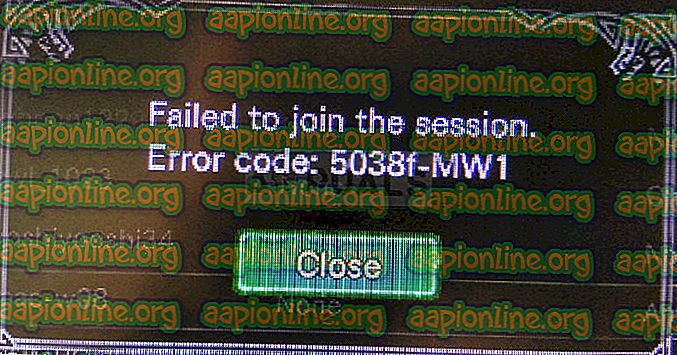
Meie ettevalmistatud meetodeid saab mõnikord rakendada ainult konsoolimängijatele, personaalarvutite kasutajatele või kõigile. Loodame, et vähemalt üks meetod aitab teid probleemi lahendamisel olenemata sellest, millist platvormi te mängu mängimiseks kasutate.
Mis põhjustab Monster Hunteri maailma tõrkekoodi 5038f MW1?
Vea põhjuseks on sageli kokkusobimatus ruuteriga, mis sageli blokeerib juhuslikult teie konsooli õiget Interneti-ühendust. Seda saab lahendada ainult siis, kui määrate oma konsoolile staatilise IP ja asetate selle IP DMZ-i (demilitariseeritud tsooni).
PC-kasutajad, kellele kuulub Steamis mäng, võivad proovida Steami ülekatte keelata, kuna see aitas paljusid inimesi.
Lahendus konsooli kasutajatele: lisage oma konsool ruuteri DMZ-le
Veebimängude mängimine oma konsooliga võib olla üsna keeruline, kuna konsooli IP võib aeg-ajalt muutuda. Pärast selle IP parandamist peate selle lisama DMZ-i (de-militariseeritud tsoon), kus see peaks olema ühenduseta probleemideta.
Kõigepealt tuleb välja selgitada oma vastavate konsoolide IP:
PlayStation 4 kasutajad:
- Valige PlayStation 4 peamenüüs Seaded >> Võrk >> Kuva ühenduse olek.
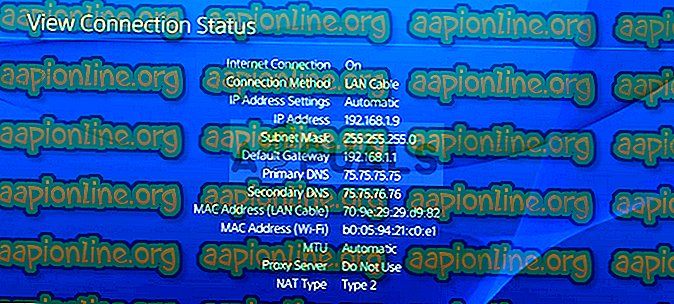
- Leidke avanenud kuvalt IP-aadress ja kirjutage see kindlasti kuskile üles, kuna seda vajate pordi edastamise lubamiseks. Kirjutage kindlasti ka oma PS4 MAC-aadress.
Xbox One'i kasutajad:
- Liikuge avaekraanile ja vajutage oma Xboxi ühe kontrolleri menüünuppu.
- Minge jaotisse Seaded >> Võrk >> Täpsemad seaded.
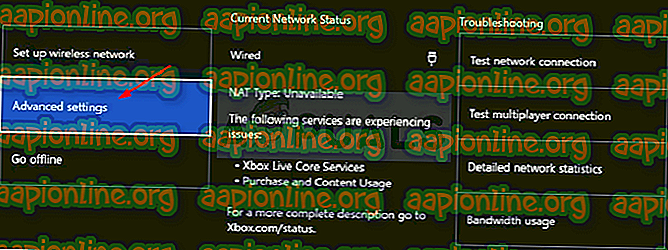
- IP-sätete jaotises peaksite nägema loetletud IP-aadressi. Kirjutage see number üles, kuna peate hiljem määrama IP-aadressi.
- Peaksite nägema ka IP-sätete all loetletud juhtmega MAC-aadressi või traadita MAC-aadressi. Kirjutage kasutatava ühenduse jaoks 12-kohaline aadress.
Nüüd peame konsoolidele määrama staatilised IP-aadressid, järgides järgmisi samme:
- Avage veebibrauser, tippige aadressiribale oma vaikelüüsi number (IP-aadress) ja vajutage sisestusklahvi.
- Ruuteri liidesele pääsemiseks sisestage oma kasutajanimi ja parool. Vaikimisi kasutajanimi ja parool tuleks loetleda ruuteri dokumentatsioonis, ruuteri küljel oleval kleebisel või Port Forwardi veebisaidil.
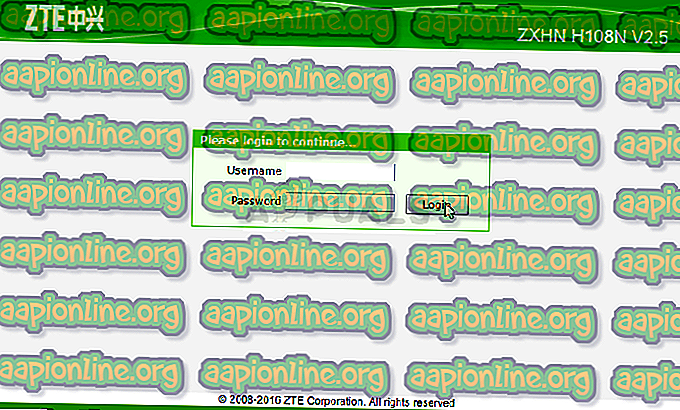
- Kõigepealt leidke suvand Luba käsitsi määramine ja klõpsake Jah kõrval asuvat raadionuppu. Valiku nimi võib olla erinev või ei pruugi see üldse olemas olla.
- Leidke aken, kuhu saate sisestada valitud MAC-aadressi ja IP-aadressi, nii et sisestage aadressid, mille olete oma eelneva konsooli eelmistes sammudes kogunud.
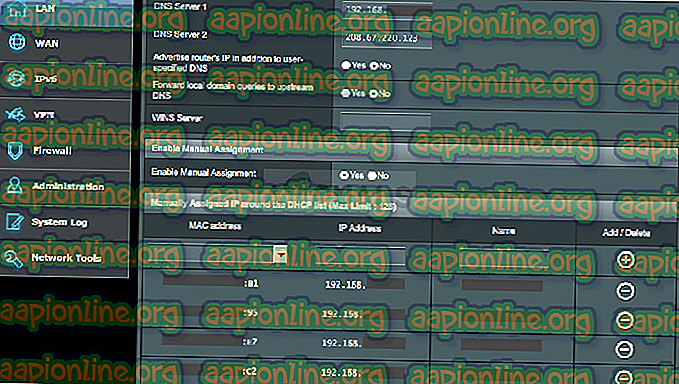
- Kui olete selle teinud, klõpsake suvandil Lisa ja olete nüüd lisanud oma konsooli IP-aadressi oma ruuterisse.
Nüüd peame lisama teie konsooli IP-aadressi DMZ-le, mis on menüüs asuv säte pärast seda, kui olete ruuterisse sisse loginud, kasutades selleks ühendatud seadme Interneti-brauserit.
- Avage veebibrauser, tippige aadressiribale oma vaikelüüsi number (IP-aadress) ja vajutage sisestusklahvi. Sisselogige kindlasti samamoodi nagu ülalpool!
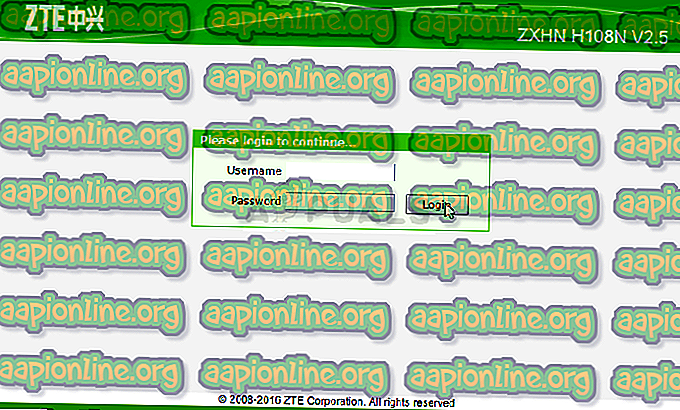
- Leidke ruuteri vahekaardil Seaded suvand DMZ. Valik on alati teises kohas, kuid tõenäoliselt kuvatakse see vahekaardi Turvalisus või midagi sarnast.
- Valige suvand DMZ ja sisestage konsoolile määratud staatiline IP-aadress. Kui kõik läheb õigesti, peaks teie konsoolil nüüd olema juurdepääs Internetile. Kui olete need muudatused kinnitanud, lülitage kindlasti ruuter ja konsool välja ning oodake paar minutit.
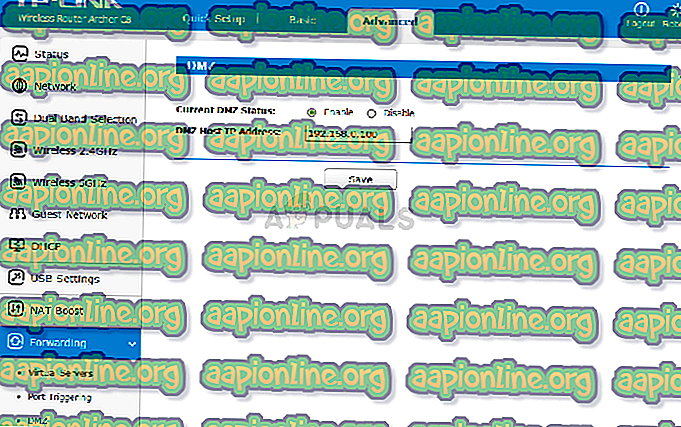
- Lülitage konsool sisse, käivitage Monster Hunter ja kontrollige, kas veakood ikka ilmub.
Lahendus auru kasutajatele: keelake mängu auru ülekate ja muud sätted
Kasutajad, kes omavad mängu Steamil, saavad seda kasulikku meetodit kasutada oma probleemi lahendamiseks, keelates mängu Steami ülekatte. See töötab mõne inimese jaoks, teised väidavad, et see ei tee midagi, kuid see on seda väärt laskma.
- Avage Steam oma arvutis, topeltklõpsates selle kirjet töölaual või otsides seda menüüst Start.
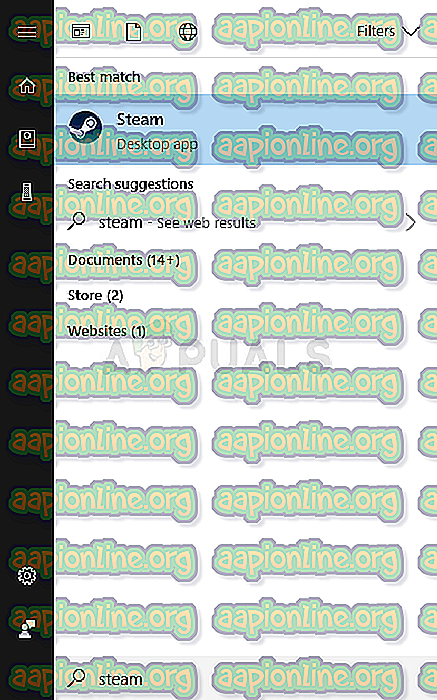
- Liikuge aknas Steam vahekaardile Library, otsides akna ülaosas vahekaardi Library, ja leidke Monster Hunter oma mängude loendist, mis teil vastavas raamatukogus on.
- Paremklõpsake loendis mängu ikooni ja valige ilmuvas kontekstimenüüs suvand Atribuudid. Klõpsake nuppu Määra käivitusvalikud.
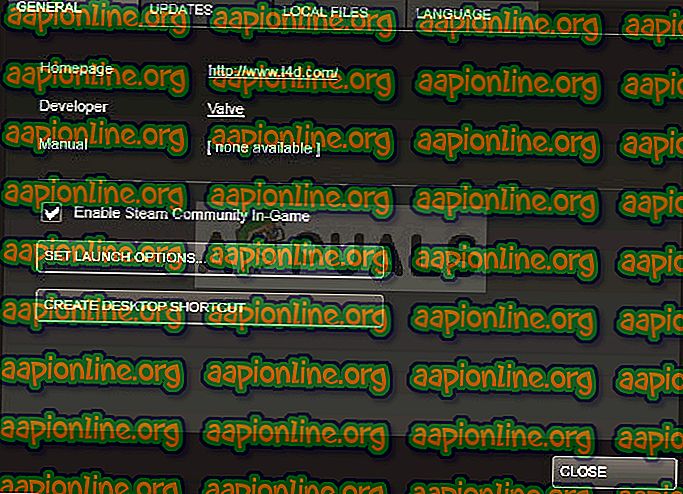
- Tippige ribale „-nofriendsui –udp –nofriendsui -tcp“. Kui seal leidus mõnda muud käivitusvalikut, mida te tõenäoliselt kasutate, eraldage see kindlasti tühikuga. Klõpsake muudatuste kinnitamiseks nuppu OK.
- Proovige käivitada mäng vahekaardilt Teek ja vaadake, kas Monster Hunteri maailma tõrkekood: 5038f-MW1 ikka ilmub.



